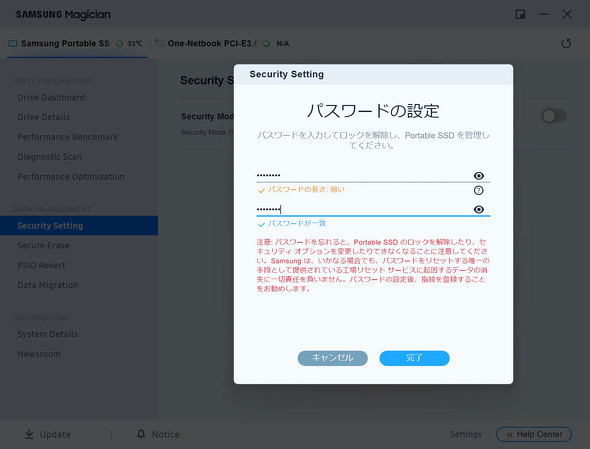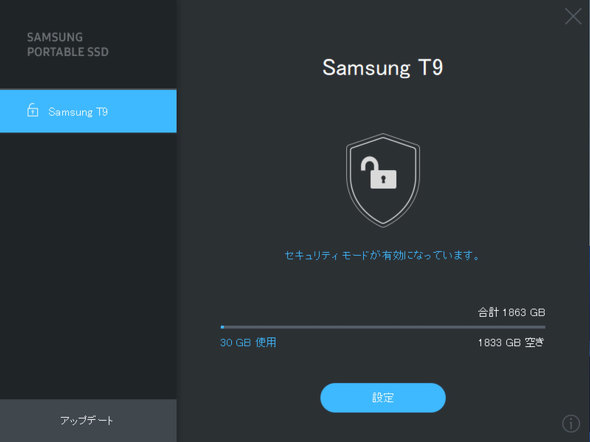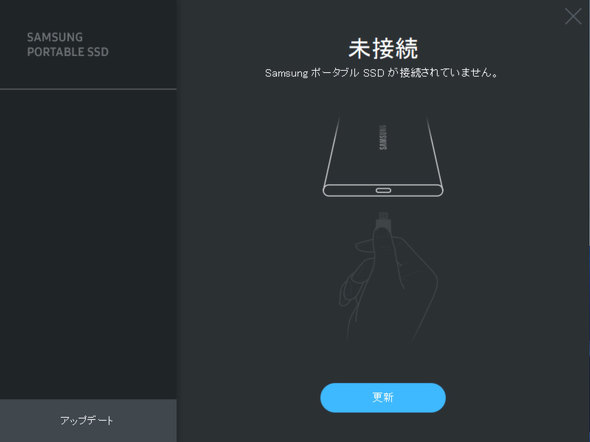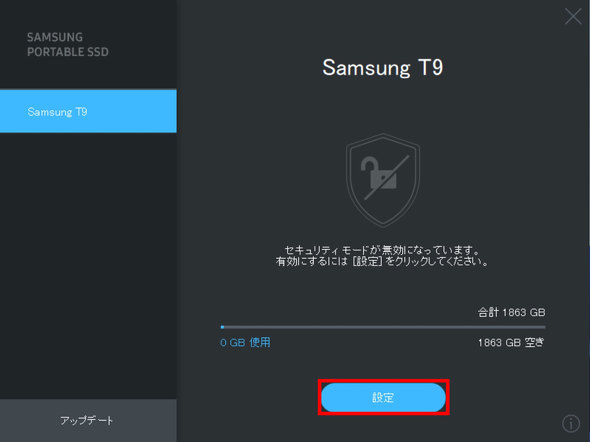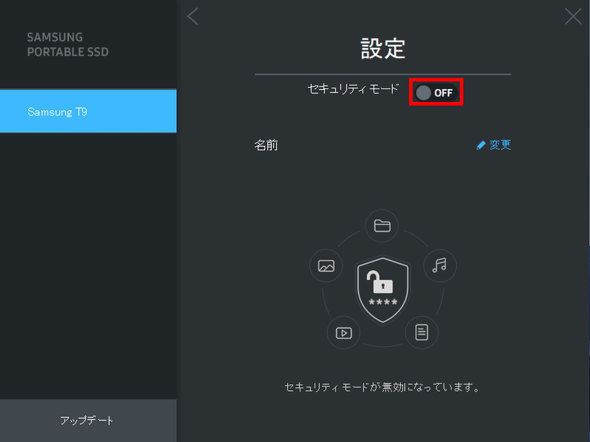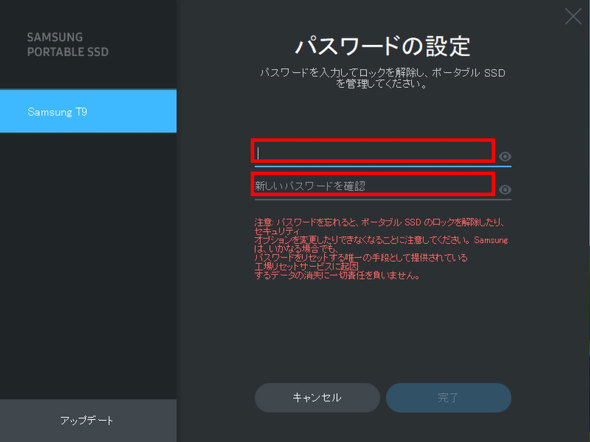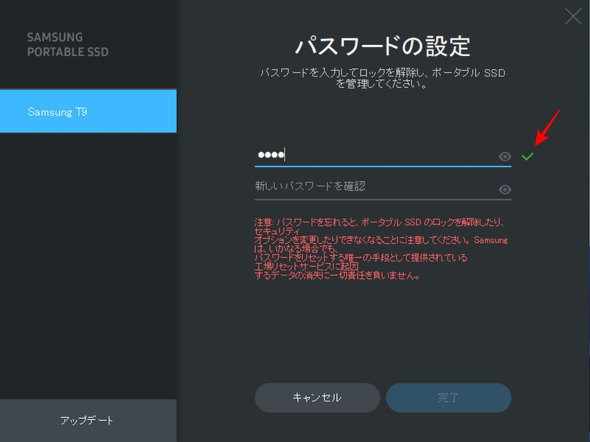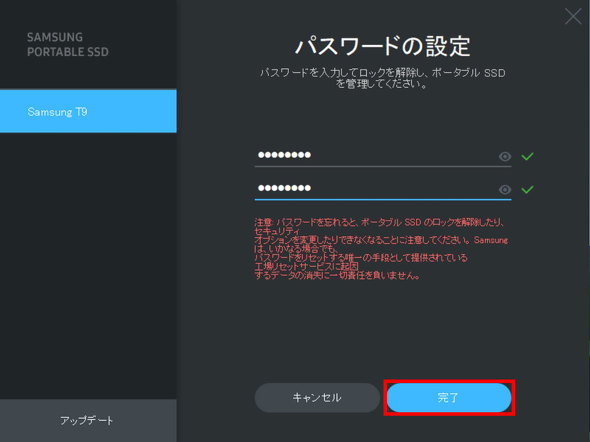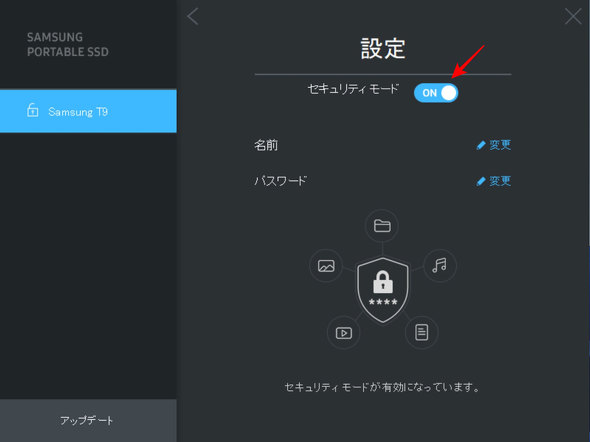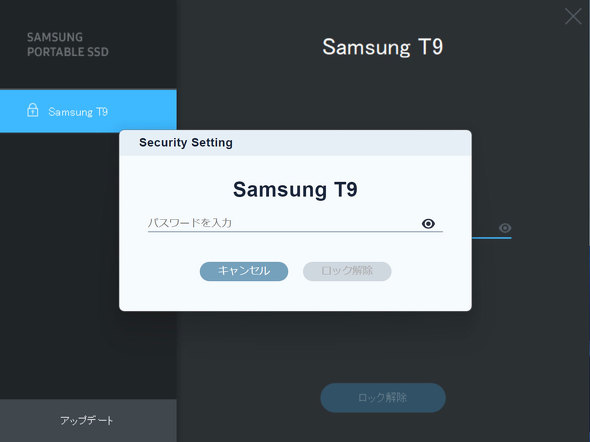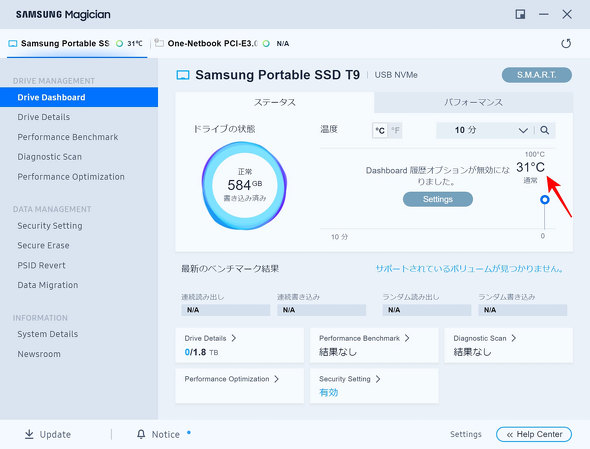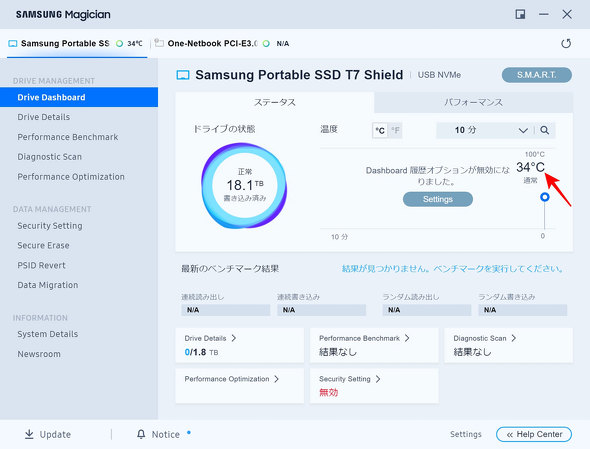「Samsung Portable SSD T9」は片手サイズで胸ポケットもOKなUSB 3.2 Gen 2x2対応ポータブルSSDだった:ポータブルストレージの道(2/3 ページ)
2つの専用ソフトウェアを用意
Samsung製のストレージ製品には専用ソフトウェアが用意されている。1つは「Samsung Magician Software」で、もう1つは前述の「Samsung Portable SSD Software 1.0」だ。
前者は、Samsung製の内蔵SSD/ポータブルSSD/メモリカード/USBフラッシュドライブなど全てのメモリストレージ製品をサポートしている。ダッシュボードでストレージのステータス/温度/パフォーマンスなどの状態を一望できる他、パフォーマンスベンチマークの実行/最適化/デバイス診断/データ移行や完全消去といったデータ管理なども行える。
後者のSamsung Portable SSD Software 1.0と機能は重複するが、ドライブにパスワードをかけて暗号化することも可能だ。
Samsung Portable SSD Software 1.0は、Samsung製ポータブルSSDにセキュリティ機能を追加するのに特化したものだ。それゆえ操作は非常にシンプルである。暗号化を有効にすることだけが目的であれば、Samsung Magician Softwareより、こちらの方をお勧めしたい。
というのも、Samsung Magician Softwareは設定でオフにできるものの、PCの起動時に同時に立ち上がってくるからだ。そのため、「新しいバージョンを利用できます」とアップデートを促すメッセージが表示されることがあり、少々うっとうしいと感じることもある。Samsung製のSSDを監視するのでなければ、Samsung Portable SSD Software 1.0だけで十分だろう。
Webページから同ソフトをダウンロードしてインストール後、立ち上げるとSSDを接続するように促される。既に接続している場合は左側にSSD名が、右側にはセキュリティの状態が表示される。「設定」ボタンをクリックして「セキュリティモード」を「オン」にしよう。
すると即座に「パスワードの設定」画面が表示される。パスワード入力欄に4文字入力すると右側に緑色のチェックマークが表示される。英数字や大文字小文字を組み合わせなくても良いようだが、万が一落としたときのことを考えて、他人に推測されにくく、かつ自分で覚えていられるものを設定しよう。
ここで設定したパスワードは接続時に毎回求められるが、忘れてしまうと永久に中身を見られなくなるので注意が必要だ。
「完了」ボタンをクリックすると、設定画面に戻る。ここで「セキュリティモード」がオンになっていることを確認しよう。次回以降、接続時に同ソフトが立ち上がり、パスワードの入力が求められる。
Samsung Magician Softwareでは、Samsung製メモリやストレージ製品の状態を確認できる。現時点で室温が27.2度なのだが、ベンチマークテストを5回走らせ、5.01GBのデータのコピーと削除を5回繰り返してみたが、内部温度は31度となっている。Samsung Portable SSD T7 Shieldでは、ベンチマークテストを5回行っただけで34度になっていたので、放熱設計がうまくいっていることが分かる。
とはいえ、PCMark 10 Full System Drive Benchmarkのようなテスト中は46度〜48度まで上昇した。いずれにせよ、ドライブが熱を帯びて持てなくなるということはなかった。
続けて、転送速度のベンチマークテストを行った。
関連記事
 小型で軽くてタフ! ポータブルSSDの新顔「Samsung Portable SSD T7 Shield」を試す
小型で軽くてタフ! ポータブルSSDの新顔「Samsung Portable SSD T7 Shield」を試す
日本サムスンから、新型ポータブルSSD「Samsung Portable SSD T7 Shield」が発表された。5月上旬の発売を前に、実機を試してみた。 Samsung、ポータブルSSD「T7 Shield」に4TBモデルを追加
Samsung、ポータブルSSD「T7 Shield」に4TBモデルを追加
ITGマーケティングは、Samsung製ポータブルSSD「Samsung Portable SSD T7 Shield」の取り扱いラインアップに4TBモデルを追加した。 2月末までの攻めた特価――サムスンSSD「980 Pro」の2TBが2.4万円/1TBが1.5万円に
2月末までの攻めた特価――サムスンSSD「980 Pro」の2TBが2.4万円/1TBが1.5万円に
多くのPCパーツが値上がりする中で、ストレージ関連は特価攻勢が激しくなっている。特に今週末はサムスン製NVMe SSDのお得さが目立っていた。 “秘密の領域”が優秀! あることすら悟られないセキュリティ領域のあるポータブルSSDを試す
“秘密の領域”が優秀! あることすら悟られないセキュリティ領域のあるポータブルSSDを試す
LaxerのポータブルゲーミングSSDは、付属のスタンドを使った利用の他に、ユニークなユーティリティーも備えている。実機を使って分かったことをまとめた。 情報漏えい許すまじ! ポータブルSSD「G-DRIVE ArmorLock SSD」の頑丈さと便利さに驚く
情報漏えい許すまじ! ポータブルSSD「G-DRIVE ArmorLock SSD」の頑丈さと便利さに驚く
高速なデータのやりとりと小型さで人気のポータブルSSDだが、高いセキュリティと利便性を兼ね備えたプロ向けのモデルはどうなのだろうか。ウエスタンデジタルの「G-DRIVE ArmorLock SSD」を試した。
Copyright © ITmedia, Inc. All Rights Reserved.
アクセストップ10
- 「Appleは悪。Googleは開発者を理解している味方」というEpic GamesのスウィーニーCEOが歓迎する未来は本当にバラ色なのか (2025年12月05日)
- バッファローのWi-Fi 7ルーター「AirStation WSR6500BE6P」を試す 2.5Gbps対応で約2万円 コスパの良さが光る (2025年12月05日)
- さようなら「Crucial」――Micronがコンシューマー向け製品事業から撤退 販売は2026年2月まで継続 (2025年12月04日)
- 「これで年単位の品薄が確定」――“Crucial撤退ショック”のPCパーツショップ (2025年12月06日)
- 「ASUS Dual GeForce RTX 5070」がタイムセールで8万1627円に (2025年12月04日)
- 6万円台でSnapdragon G3 Gen 3搭載 AYANEO新ブランドのAndroidゲーム機「KONKR Pocket FIT」はスマホの代わりになる? (2025年12月04日)
- サンワ、壁に穴を開けずにLANケーブルを延長できる隙間配線用の延長LANケーブル (2025年12月04日)
- ソニーの85型4Kテレビ「ブラビア KJ-85X80L」が41%オフ(24万8000円)で買えてしまうセール中 (2025年12月03日)
- 64GB構成すら“絶望”が近づく中で、CUDIMMの人気が再上昇 (2025年11月29日)
- Ewinの折りたたみ式Bluetoothキーボードが28%オフの2849円に (2025年12月05日)